Teclado en pantalla presentación del indicador, Presentación del indicador, Teclado en pantalla – Canon PowerShot SX540 HS Manual del usuario
Página 30
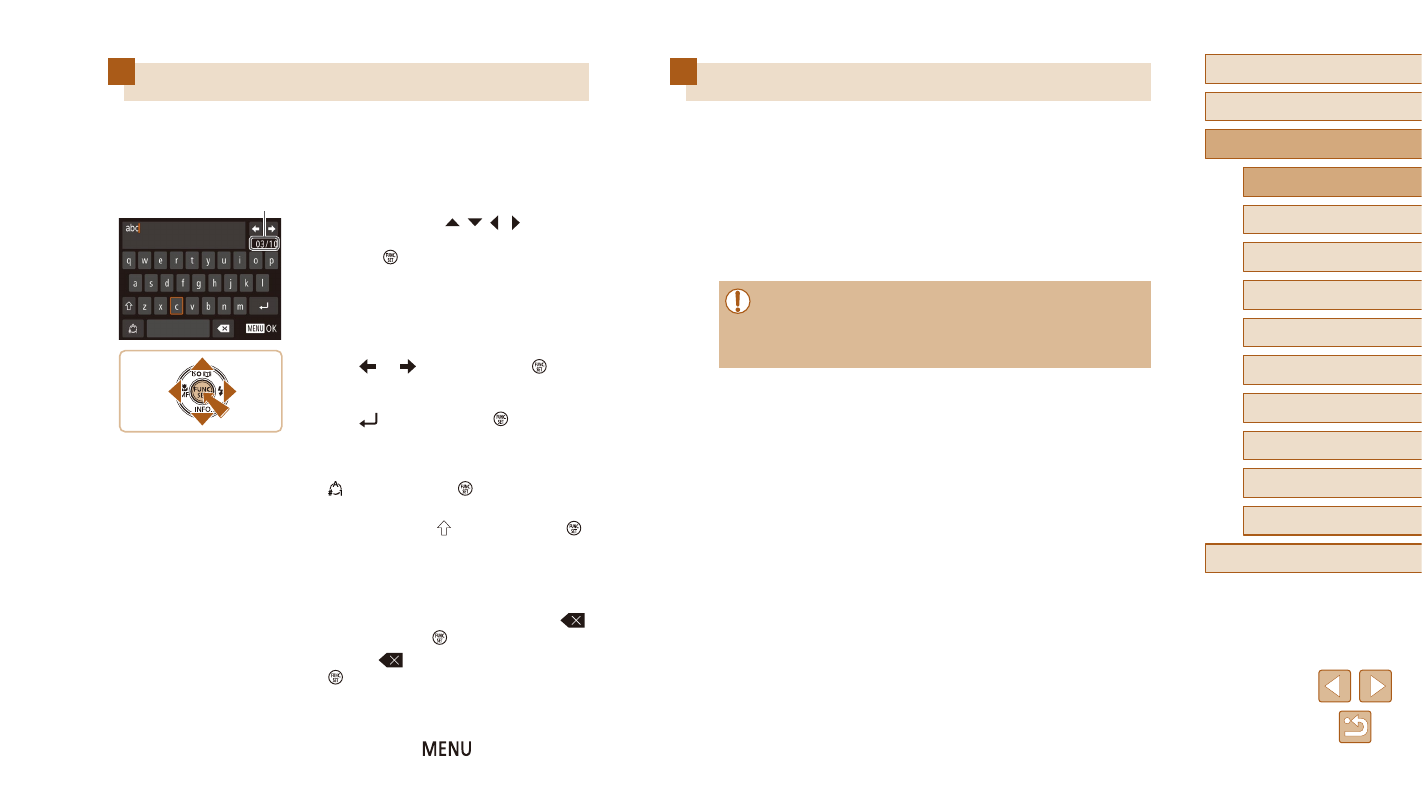
30
Antes de usar la cámara
Guía básica
Guía avanzada
1
Nociones básicas sobre
la cámara
2
Modo Auto/
Modo Auto híbrido
3
Otros modos de disparo
4
Modo P
6
Modo de reproducción
7
Funciones Wi-Fi
8
Menú de ajuste
9
Accesorios
10
Apéndice
Índice
5
Modo Tv, Av y M
Presentación del indicador
Cuando la cámara está en los siguientes estados, el indicador de la parte
trasera de la cámara (= 4) parpadea en color verde.
-
Conectada a un ordenador (= 152)
-
Pantalla apagada (= 26, = 140)
-
Inicio, grabación/lectura de una tarjeta de memoria
-
Cualquier tipo de conexión
-
Cuando dispare en modo de exposición lenta (= 81, = 82)
-
Conexión a WiFi/Comunicación de datos
●
Cuando el indicador parpadee en verde, no apague nunca la
cámara, no abra la tapa de la tarjeta de memoria/de la batería,
no mueva la cámara ni la someta a movimientos bruscos. Esto
podría dañar las imágenes, la cámara o la tarjeta de memoria.
Teclado en pantalla
Utilice el teclado en pantalla para introducir información de ID de cara
(= 45), conexiones Wi-Fi (= 111), etc. Tenga en cuenta que la
longitud y el tipo de la información que puede escribir variarán según la
función que esté utilizando.
Escritura de caracteres
●
Pulse los botones [ ][ ][ ][ ] para
elegir un carácter y, a continuación, pulse
el botón [ ] para introducirlo.
●
La cantidad de información que puede
escribir (1) variará según la función que
esté utilizando.
Movimiento del cursor
●
Elija [ ] o [ ] y pulse el botón [ ].
Entrada de saltos de línea
●
Elija [ ] y pulse el botón [ ].
Cambio de modo de entrada
●
Para cambiar a números o símbolos, elija
[ ] y pulse el botón [ ].
●
Para cambiar entre mayúsculas y
minúsculas, elija [ ] y pulse el botón [ ].
●
Los modos de entrada disponibles varían
según la función que se esté utilizando.
Eliminación de caracteres
●
Para borrar el carácter anterior, elija [
]
y pulse el botón [ ].
●
Si elige [
] y mantiene pulsado el botón
[ ], borrará cinco caracteres a la vez.
Confirmación de la entrada y vuelta a la
pantalla anterior
●
Pulse el botón [
].
(1)